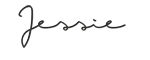Email行銷是作為一個品牌經營相當重要的一環,可以提升你與顧客或是訪客之間的聯繫關係,將你的品牌、經營想法、產品訊息經由Email發送給他們,增加彼此之間的關係,讓顧客可以因為常常看到你的訊息對你更熟悉。
那要怎麼製作Email讓顧客收到你的信件呢?我們之前有教過使用Mailgun設定電子信箱,但Mailgun和Gmail發送一樣,只是一個發信系統但和發送電子報是不一樣的,可以參考下面文章先設好自己的網域信箱,讓信件看起來更專業。
今天我們就來了解一下新手就能使用的免費電子報系統「Benchmark」。
Benchmark 可以從設定訂閱表格、蒐集與分類顧客名單,讓品牌經營可以更簡單拉近與顧客距離。
Benchmark的功能
來看看官方介紹影片
在剛開始經營網站的新手,收集顧客名單也是相當重要的,所以我們選擇了Benchmark 的免費版本開始,將你的品牌內容建立起來之後散佈給你的顧客,慢慢地維繫彼此之間的關係。所以我們就針對免費版本和付費版本簡單說明一下差異。
#免費版本功能
提供每月250封信件的數量,而訂閱表格每天可以收集50組,下方也列出在免費版本可以使用的功能。
名單管理:可以根據不同的類別客戶將客戶名單歸類,所以如果說你的網站有不同的活動或是有分類客戶所感興趣的事情,那麼這個功能就能好好地協助你做好名單區隔。
響應式範本:現在大部分的人都是使用手機上網,瀏覽網頁,所以手機的畫面也相對重要,Benchmark 有針對手機或是平板都做了優化。
訂閱表格:訂閱表格可以是設定電子報訂閱、活動設計、提供檔案讓訪客下載等等的內容,根據不同的活動需求可以製作不同的圖片,放在你的網頁中讓訪客填寫。
名單觸發:這個功能主要可以設定在新客戶的歡迎信件或是在網頁中訪客填寫資料下載檔案等等的,所謂觸發就是在系統接收到客戶留下資料之後會自動發送你所設定的內容提供給訪客。
線上票選:舉辦線上活動可以為網站帶來與顧客互動,吸引顧客回答問題,也可以讓顧客感覺到與品牌的參與感。
問卷調查:建立問卷可以聽聽顧客的想法與建議,了解顧客對於你的品牌的意見是有助於品牌成長很好的方式,問卷同樣可以放在電子報中或是直接可以嵌入網頁內都相當方便。
#付費版本的功能
付費版本與免費版本的功能上差異不多,但在下方也列出三個我覺得不錯的功能當然還有更多可以到網站上看看,而我覺得兩者之間的主要差別是在於人數上的使用,當你的名單人數越來越多最後勢必就會開始使用付費功能,來讓你的品牌行銷更完善。
AB 測試:使用A/B Testing,可以測出顧客的偏好,看看你所發出的內容那個比較受歡迎,可以在了解顧客喜好之後後續發送相關資料內容給他們。
後續郵件觸發:通常我們發送觸發信件之後,可能是安排活動或是你有直播等等,但很有可能當下顧客並沒有立即點開你的信件,錯過時間,這時候你可以再次發送一些內容提供給他們讓他們感受到你的用心與關心。
放棄購物車觸發:有時候你發現顧客已經進站點選加入購物車但卻遲遲還沒有完成轉單,可以抓出這些名單然後發送在促銷的信件吸引他們。
Benchmark 操作步驟
Step 1:註冊 Benchmark
登入Benchmark網站點選免費試用

Step 2:填寫個人資料並驗證
填寫個人資料完成之後,我們可以到設定信箱中找到由Benchmark寄出的認證信件,點選完成驗證


Step 3:基本設定
接著我們要先填入基本資料,如果不是公司我們可以填入自己的相關資料就可以了

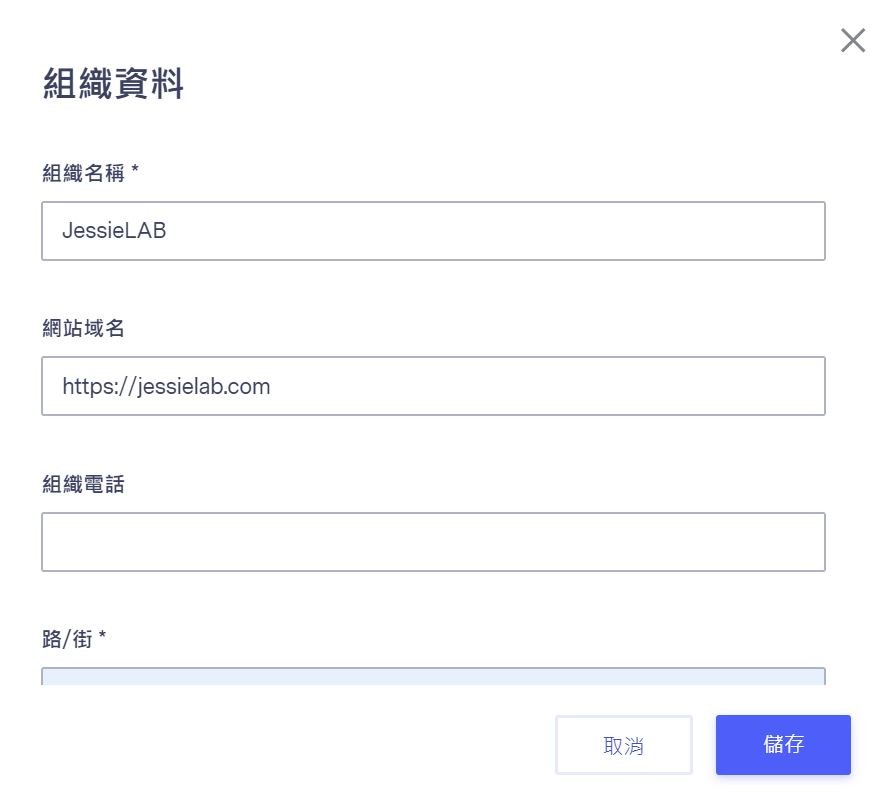
Step 4:建立名單
在左邊控制台選項中,我們先找到聯絡人>聯絡人>建立新聯絡人名單

使用預設勾選然後按下一步


建立新聯絡人表單,可以先設定一個自己能夠辨別的名單名稱,這邊我設定為「Jessie 電子報訂閱」

最後,這邊會跳出上傳檔案,那因為我們還沒有名單就先跳過,但如果你已經在這之前就有先蒐集到名單可以使用Excel檔案上傳。

Step 5:設定訂閱表格
接著我們要來製作訂閱表格,這個功能主要就是用來放在你的網頁中,讓顧客或訪客可以填寫資料訂閱你的電子報。
按下左邊控制台選項中的聯絡人>訂閱表格

選擇所預設的的訂閱表格,然後按下一步
接著為這個訂閱表格設定名稱,這邊我設定「JessieLAB 電子報訂閱」,並且在下方建立連絡人名單中勾選剛剛上一個步驟設定的「聯絡人名單」,按下儲存及下一步


Step 6:設計你的訂閱表格
接著你就會進到開始設計你的訂閱表格,也就是你想要呈現在網頁中讓訪客填寫的樣式。
Benchmark的調整設計樣式都相當直覺式,所以點選你要的區域,就會出現可以修改的選項,包含文字、字型大小、圖片等等。

那你根據需求都可以自由發揮你想要的樣式,那我就簡單的設定一下如下圖,完成之後我們就按下儲存並發布。


Step 7:發佈至你的網站
你會看到出現了訂閱表格代碼,我們要把這個代碼複製起來,貼到你的網站上

Step 8:網站放置訂閱表格
因為我是使用WordPress架站,所以就進到外觀>小工具>自訂HTML 中貼上,我選擇把它放到側邊欄,就會在網站中呈現訂閱表格了


結語
今天我們已經先了解了如何註冊Benchmark和基本設定都完成了,還記得我們在前面有提到的功能使用嗎?當你做完訂閱表格接下來就是當顧客或訪客填寫資料之後,觸發我們已經事前設計好要寄出的內容,而這部分要怎麼製作呢?
下一篇我們就來了解如何製作觸發郵件與電子報設計,希望你喜歡今天這篇文章的內容。
延伸閱讀:做好電郵行銷增加網站粉絲,從「Benchmark」觸發郵件設定開始